windows10更新缺少重要的安全和质量修复如何修复 win10更新提示缺少重要的安全和质量修复怎么办
我们在使用win10电脑的时候难免会遇到各种问题,有些用户就发现win10电脑在更新时提示缺少重要的安全和质量修复,那么win10更新提示缺少重要的安全和质量修复怎么办呢?今天小编就给大家带来windows10更新缺少重要的安全和质量修复如何修复,如果你刚好遇到这个问题,跟着我的方法来操作吧。
推荐下载:系统之家win10系统
方法如下:
一、打开此电脑,按照以下路径“C:WindowsSystem32TasksMicrosoft”,在文件夹中找到以“XblGameSave“为名的文件夹,将该文件夹右键删除。
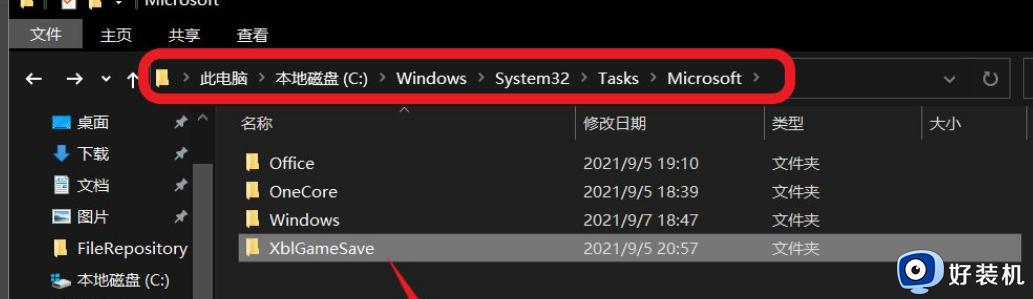
二、点击”开始“右边的”搜索图标“(搜索框),输入”regedit“,在搜索出来的“注册表编辑器”上右键,以管理员身份运行。
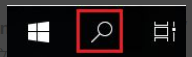
三、在打开的注册表左侧依次定位到”HKEY_LOCAL_MACHINE SOFTWARE Microsoft Windows NT CurrentVersion Schedule TaskCache TreeMicrosoft XblGameSave“,将”XblGameSave“这项右键删除。
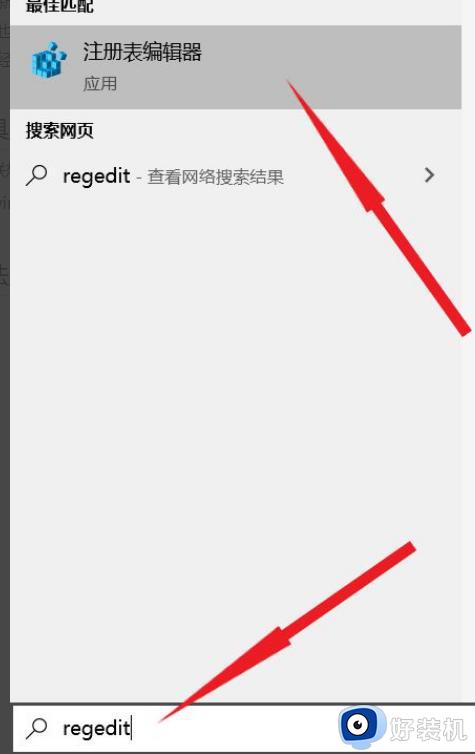
四、”win+R“打开运行,输入“services.msc”,点击”确定“。
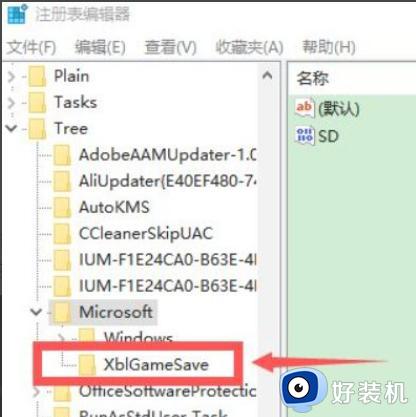
五、在打开的服务窗口找到“App Readiness”,双击打开弹窗,在“启动类型”中选择“自动”,点”应用“,再点”确定“。
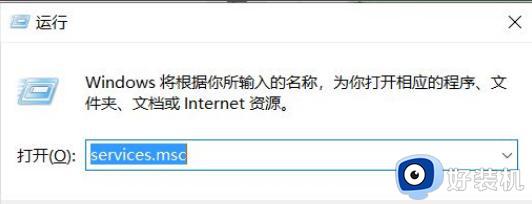
六、全部操作完成后重启电脑,开机后再重新Windows更新就会成功了。
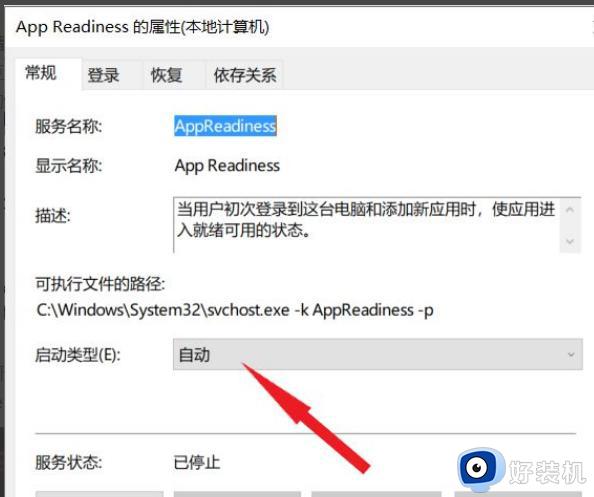
windows10更新缺少重要的安全和质量修复如何修复就为大家介绍到这里了。若是你也遇到同样情况的话,不妨参考本教程操作看看!
windows10更新缺少重要的安全和质量修复如何修复 win10更新提示缺少重要的安全和质量修复怎么办相关教程
- win10更新提示设备中缺少重要安全和质量修复如何解决
- windows10更新缺少重要的安全和质量修复的解决方法 windows10更新失败缺少重要的修复如何解决
- win10你的设备中缺少重要的安全和质量修复的解决教程
- win10缺少重要的安全和质量更新怎么修复 win10系统更新缺少重要的安全怎么修复
- win10你的设备中缺少重要的安全和质量修复的解决方法 win10如何解决更新缺少重要的安全和质量修复
- win10缺少重要的安全和质量更新怎么处理 win10缺少重要的安全和质量更新的解决方法
- windows10更新显示你的设备中缺少重要的安全和质量修复怎么解决
- win10系统更新显示你的设备中缺少重要的安全和质量修复如何处理
- win10更新设备中缺少重要的安全和质量修复怎么解决
- win10重置电脑找不到恢复介质如何修复 win10电脑缺少介质无法重置怎么办
- win10开机自动打开浏览器怎么回事 win10电脑开机老是自动打开浏览器如何关闭
- win10开机自动启动软件在哪里设置 win10怎样设置开机自动启动软件
- win10开机正在清理怎么跳过 win10系统开机后显示正在清理的关闭方法
- win10开机账户登录不进去怎么办 win10系统开机账户登录不了如何解决
- win10c盘怎么扩容 windows10C盘如何扩大容量
- win10电脑关机后风扇还在转解决方法 win10电脑完全关机后风扇再转怎么办
win10教程推荐
- 1 win10开机账户登录不进去怎么办 win10系统开机账户登录不了如何解决
- 2 win10打印机共享指定的网络名不再可用怎么解决
- 3 windows10更新22h2安装失败如何解决 win1020h2更新为什么安装失败
- 4 win10禁止ie强制跳转到edge的方法 win10如何禁止ie跳转edge浏览器
- 5 win10分区c盘调整容量的方法 win10如何调整c盘分区容量
- 6 win10开机选择操作系统怎么关闭 win10系统开机总是要选择操作系统如何解决
- 7 win10共享网络打印机指定的网络名不再可用如何解决
- 8 win10电脑右键管理报错怎么办 win10此电脑右键管理报错处理方法
- 9 win10开机输密码后要等很久什么原因 win10输入密码一直转圈进不去的解决方法
- 10 win10开机取消pin密码的教程 win10系统如何取消开机pin密码
